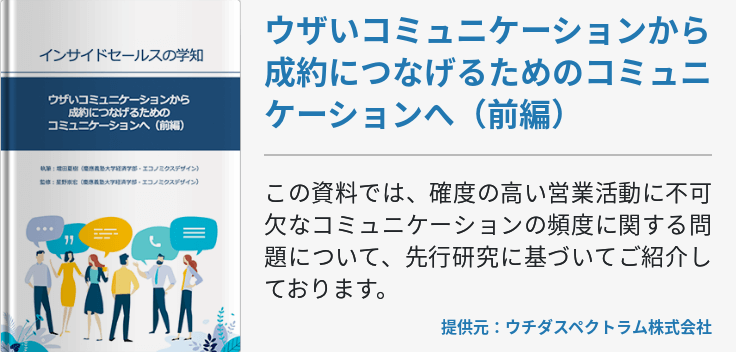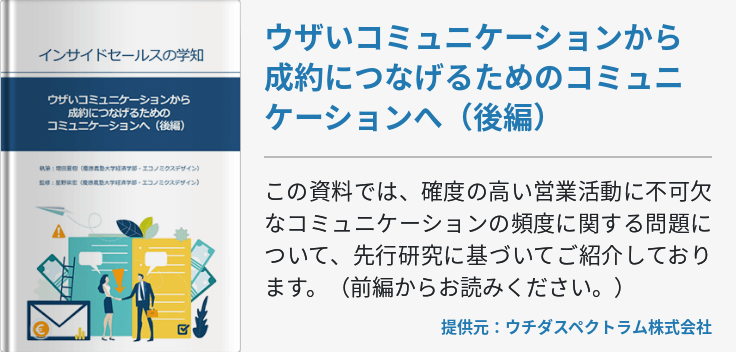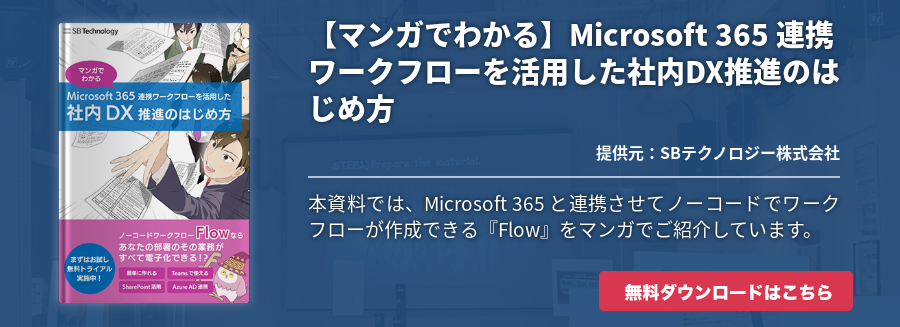「Office 365」ユーザーの皆さんは組織やチームのコミュニケーションツールとしてMicrosoft Teamsをご利用でしょうか?さらに、Markdownでのメッセージ入力を使用しているでしょうか?
Markdownとは太字や斜体などのエフェクト(効果)を特定の記号を入力してかけることです。Microsoft TeamsではこのMarkdownをサポートしているので、メッセージのやり取りを行う際にコミュニケーションをより促進できます。
今回はこのMicrosoft TeamsのMarkdownについてご紹介します。
Markdownとは何か?
Markdownについて少し詳しく解説しておくと、主にHTMLの代わりとして使用されます。
HTMLとはWebサイトを構築するための用いる文字列のことで、タグと呼ばれる文字列で文章を囲うことでエフェクトを持たせます。
タグの例:<p></p>、<h1></h1>、<blockquote> </blockquote>
WebサイトのほとんどはこうしたHTMLなどの文字列を使って構成されています。しかし、文章一つひとつをHTMLタグで囲って記事をことは大変です。タグ入力の手間もかかりますし本文に集中できないこともあるでしょう。
そこでMarkdownの登場です。Markdownは簡単な記号を使用するだけでHTMLタブのようなエフェクトを持たせることができます。ただし、Markdownをサポートしているサービスでないと使用できません。
たとえばオープンソースのブログ構築システムであるWordPressは標準ではMarkdownに対応していないためプラグインを導入する必要があります。一方Microsoft Teamsのチャットメッセージ機能はプラグインを導入することなくMarkdownが利用可能です。
Microsoft TeamsでMarkdownを使用するには
それではMicrosoft TeamsでMarkdownを使用する方法についてご紹介します。使用方法はいたって簡単で、メッセージ入力欄にMarkdownを付けた文章を入力し相手に送信するだけです。Microsoft Teamsで使用できるMarkdownは以下の表をご参考ください。
≪Microsoft Teamsで使用できるMarkdown≫
|
Markdown |
エフェクト |
例 |
|
太字のテキスト |
* 太字テキスト * |
太字のテキスト |
|
斜体テキスト |
_italic text_ |
italic text |
|
取り消し線 |
~ 取り消し線 ~ |
取り消し線 |
|
段落番号 |
< 番号 > いずれかの項目 |
1. 項目 1 2. 項目 2 |
|
記号付きリスト |
* 1 つの項目 または のいずれかの項目 |
· 項目 1 · 項目 2 |
|
ハイパーリンク |
[テキスト](URL) |
ここがリンクになります。 |
|
複数行のコードブロック |
' [コードのブロック] |
|
|
インラインコードブロック |
"[コードのテキスト]" |
|
|
ヘッダー |
##Header テキスト |
ヘッダーのテキスト |
Microsoft Teamsのメッセージ入力欄にこれらのMarkdownを付けた文章を入力し送信するだけでエフェクト付きのメッセージ送信できます。
ただしMarkdownを文章に付ける際は誤字脱字に注意してください。たとえば太字テキストを入力する際はアスタリスク(*)で文字を囲いますが、囲い漏れや連続してアスタリスクを入力したりするとエフェクトが正確に発生しません。
そうしたミスが連発すると逆のコミュニケーションを阻害してしまうのでご注意ください。
その他Microsoft Teamsのメッセージ機能
MarkdownにもMicrosoft Teamsは様々なメッセージ機能を搭載しています。ここではその一部をご紹介します。
Skype for Businessユーザーにメッセージを送信する
Microsoft Teamsで他のユーザーとメッセージのやり取りを行うためには、そのユーザーがMicrosoft Teamsを使用している必要はありません。「Skype for Business」を使用していればメッセージのやり取りができます。
Microsoft Teamsから対象となるユーザーを検索しメッセージを送信しましょう。メッセージを受信した相手はSkype for Businessから返信ができます。
スペルミスをチェックする
Microsoft Teamsのメッセージ欄に文章を入力するとミスがあるスペルに下線が引かれます。該当する文章を右クリックすると候補が現れるので最適なものを選んだり、独自に修正しましょう。
メッセージの書式を変える
Markdownを使用せずともメッセージのエフェクトを変更できます。その他の書式設定オプション開き、目的の書式を選択しましょう。
この他にもMicrosoft Teamsは様々なメッセージ機能を備えています。よく使用する機能を覚えておくと仕事効率が向上するでしょう。
Microsoft Teamsを展開するにはどうすればよいか?
本稿ではMicrosoft TeamsのMarkdownについてご紹介しましたが、そもそもまだMicrosoft Teamsを組織で使用していない方も多いかと思います。2017年3月にリリースされた新しい機能ということもあり、何から手を付けてよいか分からないという方も多いでしょう。
そこでMicrosoft Teamsの展開方法についてもご紹介します。
まずMicrosoft TeamsはOffice 365が備えているコミュニケーションサービスを統合するためのものです。従来、チャットメッセージやWeb会議はSkype for Businessで、ファイル共有はSharePoint Onlineでといった具体に各サービスは独立した状態でした。しかしそれではコミュニケーションを効率化できないということでMicrosoft Teamsが誕生しています。
もっと見る:Web会議
Microsoft Teamsはチャットメッセージ、Web会議、ファイル共有、共同作業、タスク管理など複数のコミュニケーションを一括に集約しています。作成したチームごとにこうしたコミュニケーションスペースが与えられるので、情報共有力や生産性が向上します。
そこで、まずは特定のチームに限定してMicrosoft Teamsを運用してみてください。できればITリテラシーが高いチームほど運用しやすいでしょう。そこでMicrosoft Teamsの機能をフル活用して様々なコミュニケーションを取ってもらいます。その後ユーザーの意見を吸い上げていきましょう。
この機能は良かった。これは必要ない。などの意見を吸い上げていくことで自社にとって必要な機能と不要な機能を定義していきます。もちろんユーザーの主観によって違うところもあるため、完全に必要・不要と分けずに定義します。
最初に運用したチームで得たノウハウもとに徐々にMicrosoft Teamsを使用するチームを拡大していきます。こうした段階的に全社適用していき、最終的には組織全体がMicrosoft Teamsを利用する状況を作り上げます。
Microsoft Teamsは開発者はもちろん一般ユーザーにとっても使いやすいチャットツールなので、組織全体に展開することでコミュニケーション促進と生産性向上が実現するでしょう。この機会にMicrosoft Teamsの利用をご検討ください。